win7系統(tǒng)讓IE9、IE10瀏覽器平鋪顯示在任務(wù)欄上
win7系統(tǒng)的絢麗多彩、性能提升吸引了不少的網(wǎng)民朋友,但習(xí)慣了windows XP的IE6、IE7、IE8的同學(xué)肯定都知道,IE是在任務(wù)欄是平鋪顯示的,即使不平鋪也是分組顯示的,很方便我們查看瀏覽過的網(wǎng)頁,而在windows7系統(tǒng),默認(rèn)的設(shè)置不是平鋪的,而是全部集中在一個IE圖標(biāo)里(如下圖所示),這樣我們打開網(wǎng)頁后很不方便,也讓我們很不習(xí)慣,那怎么讓win7的IE瀏覽器像winXP一樣平鋪在任務(wù)欄上呢?今天亦是美網(wǎng)絡(luò)就為大家簡單明了的分享一下方法。
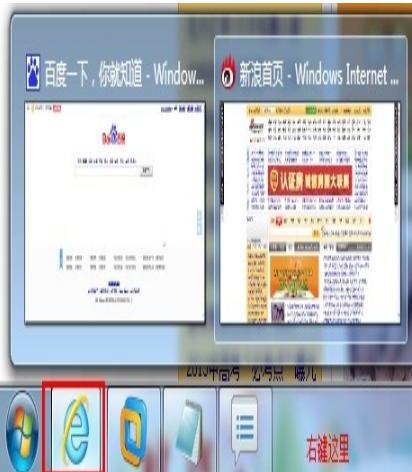
win7默認(rèn)的瀏覽器打開后就是圖上這樣子的,尤其是當(dāng)我們打開網(wǎng)頁很多時,找起來十分的費勁,其實這個設(shè)置是可以更改的,看到途中的“右鍵這里”的紅字了嗎?
我們要操作的步驟就是在任務(wù)欄的空白處點擊 右鍵 - 屬性,打開后是 任務(wù)欄和「開始」菜單屬性,如下圖所示:
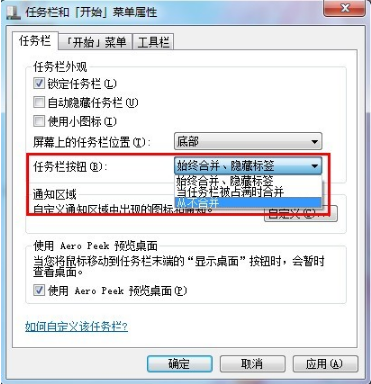
我們找到“任務(wù)欄按鈕”處,如途中紅色部分,下拉框中有三個選項,分別是“始終合并、隱藏標(biāo)簽”、“當(dāng)任務(wù)欄被占滿時合并”、“從不合并”,到這里,你應(yīng)該知道怎么做了吧?我們選擇“從不合并”,然后點擊“確定”即可修改瀏覽器的設(shè)置了,再重新打開多個IE頁面,是不是變成了平鋪在任務(wù)欄上的效果了呢?
相關(guān)文章:
1. rsync結(jié)合 inotfiy 實現(xiàn)實時備份的問題2. Win10電腦磁盤占用率太高怎么解決?3. Win10系統(tǒng)照片查看器消失了怎么辦?Win10系統(tǒng)照片查看器消失解決方法4. win10更新2004藍(lán)屏重啟怎么解決5. Win10 Smartscreen篩選器怎么開啟6. Win10手動代理對Nvidia Geforce Experience軟件無效怎么解決?7. Thinkpad e580筆記本怎么繞過TPM2.0安裝Win11系統(tǒng)?8. 蘋果怎么安裝win11雙系統(tǒng)?蘋果安裝Win11雙系統(tǒng)圖文教程9. Windows10系統(tǒng)如何開啟護(hù)眼功能?10. win10開啟系統(tǒng)隱藏窗口方法

 網(wǎng)公網(wǎng)安備
網(wǎng)公網(wǎng)安備